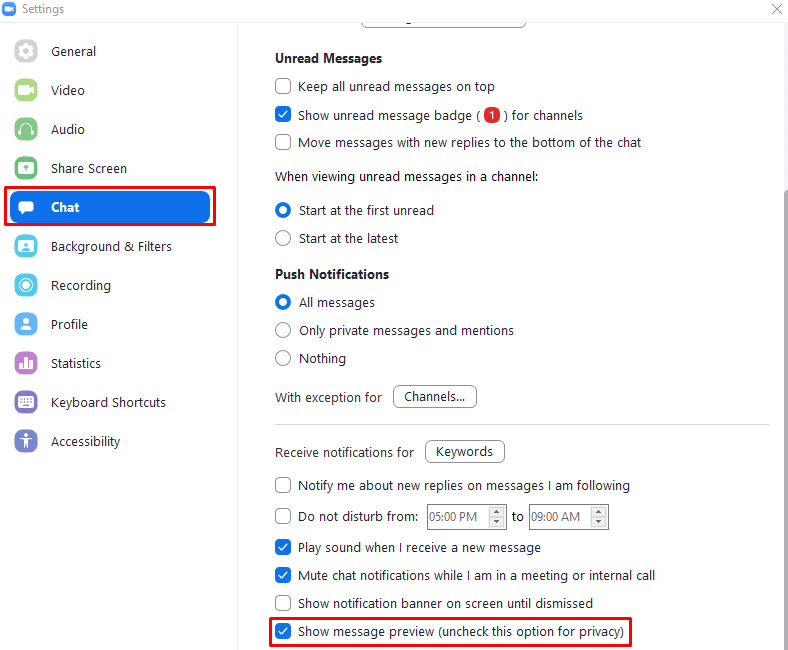Les notifications sont un élément clé de toute application de communication. ils vous informent du moment exact où vous avez reçu un message afin que vous puissiez le vérifier et y répondre, ou y réagir d'une autre manière, dès que cela vous convient.
Les notifications de messages comportent généralement deux parties, une sonore et une visuelle notification. La notification sonore est conçue pour attirer votre attention si vous ne regardez pas votre écran à ce moment-là ou si vous êtes dans une autre application qui ne permet pas la superposition des notifications. Les notifications visuelles ont tendance à être de petites fenêtres contextuelles dans le coin de l'écran.
Certaines applications ne les affichent que dans leur propre fenêtre. En revanche, d'autres, tels que Zoom, utilisent des fonctionnalités de notification au niveau du système d'exploitation pour envoyer des notifications pouvant se superposer à d'autres applications. Par défaut, ces notifications de message visuelles de Zoom vous informent de la provenance du message et incluent un aperçu du texte du message autant que possible.
Le problème, c'est que d'autres personnes pourraient voir votre écran, et vous ne voudrez peut-être pas qu'elles puissent voir votre messages. Évidemment, vous pouvez choisir de ne pas ouvrir vos messages lorsque quelqu'un d'autre regarde votre écran. Pourtant, vous ne pouvez pas contrôler quand une notification de message arrive.
Débarrassez-vous de l'aperçu du message Zoom
Heureusement, Zoom propose une option de confidentialité des notifications qui supprime l'aperçu du message de l'alerte de notification. De cette façon, vous recevrez toujours une notification. Néanmoins, vous n'avez pas à vous soucier de la visibilité du message par d'autres personnes.
Pour activer l'option de confidentialité des notifications, vous devez accéder aux paramètres de Zoom. Cliquez sur l'icône de votre utilisateur dans le coin supérieur droit, puis sur « Paramètres ».
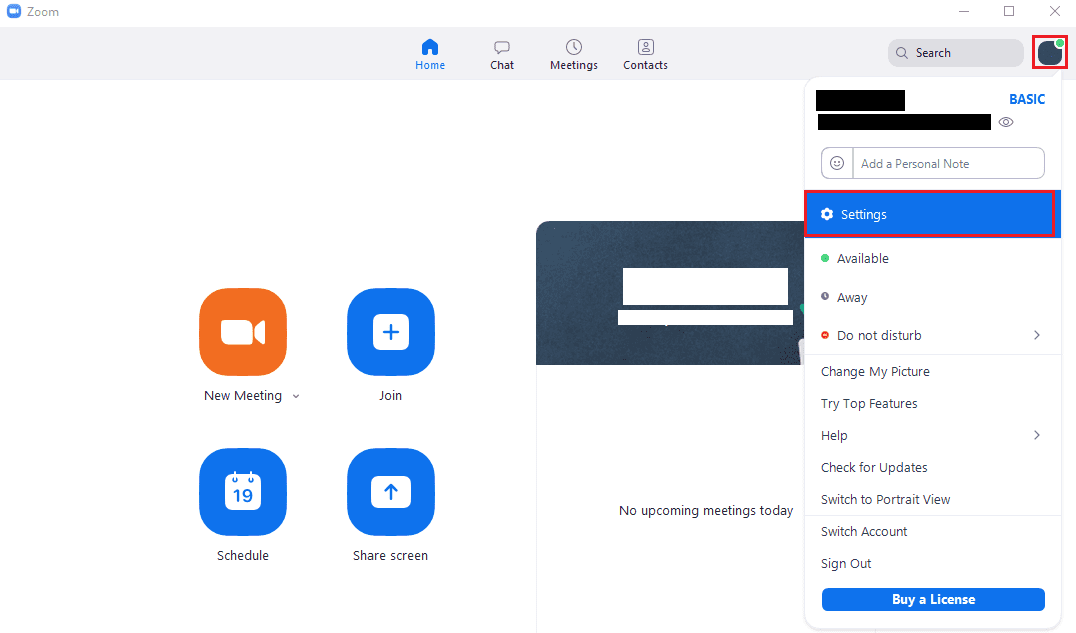
Une fois dans les paramètres, passez à l'onglet « Chat » et faites défiler jusqu'en bas de la page. Vous devez décocher la dernière case à cocher intitulée « Afficher l'aperçu du message (décochez cette option pour la confidentialité) ».